Hogyan változtassuk meg a háttérben
Sok felhasználó előbb-utóbb úgy gondolja, hogy hogyan változik az asztal háttere Windows 7. És sok nehézséget okoz, még a gyakorlott felhasználók számára, mivel nem minden Windows 7 verziók támogatják az ilyen látszólag elemi dolog. A cikk elolvasása után, bármely felhasználó probléma nélkül, függetlenül a Windows-verzió, meg lehet változtatni az asztal háttere.
Az első, amit meg kell értenünk, mielőtt elkezdi változásának stola- megtudja Windows-verzió. mivel a kiviteltől függően, olyan módon, hogy változtatni az asztali kép más.
Változás háttérkép / háttérképet Windows Strarter / Windows haza.
Alapértelmezésben ez a változat nem biztosítja változás asztalon. De. Mindegy, akkor változtassa meg, mert két sposoba- először telepíti a programot, amelyet fel lehet használni nem csak a kép beállítása háttérképként, hanem megváltoztatni őket idővel, a második arra, hogy meghatározza a registry elérési utat a kívánt képet, amely akkor használható háttérben.
Kezdjük az első módszer, van elég sok program változtatni az asztal háttere, ebben a cikkben fogom nézni szabad szoftver orosz yazyke- Wally. Mivel akkor a szoftver a Windows, akkor le kell töltenie egy fájlt Win32 végrehajtható.
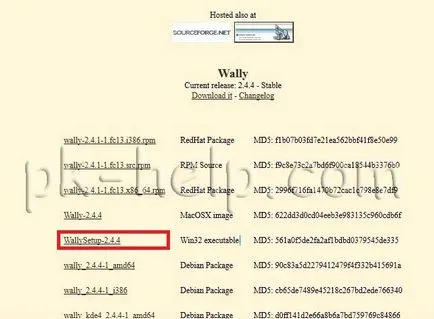
A telepítési folyamat nagyon egyszerű és nem igényel néhány kattintással a „Tovább” gombra telepítése után a tálcán ikon, kattintsunk jobb egérgombbal, és válassza a „Beállítások”.

Az új ablakban beállításokat javasoljuk, jelölje, hogy „automatikus lejátszására induláskor” és az „Auto Start programokat a rendszer indításakor”, hogy lenne egy program indul el automatikusan, valahányszor a számítógép / laptop be van kapcsolva. Úgy dönt, hogy változtatni a háttérben asztalon tartományban.

A következő lépés az, hogy adjunk egy mappát vagy mappát, ahol a képeket szeretne látni a háttérben az asztalon, erre kattintson a „Files” vagy „Folders” (ha a képek több mappát), és adja meg a könyvtárat, ahol a képek.
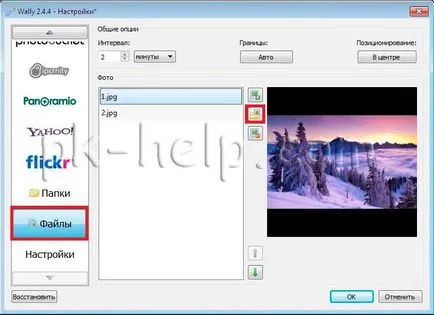
Ezután indítsa újra a számítógépet, és élvezze a kiválasztott hátteret az asztalon.
A második képesség, hogy a megjelenített kép asztalon a registry, meg kell futtatni a registry. Kattintson a „Start” és a program keresősávot írási REGEDIT, és nyomja meg az „Enter” billentyűt.
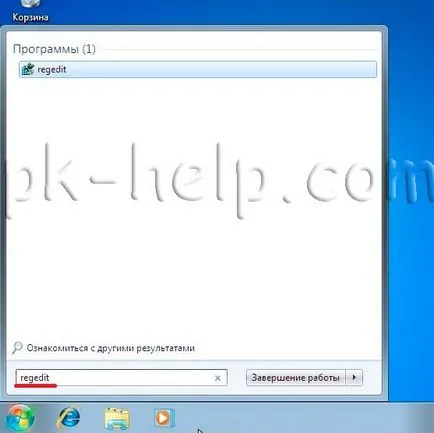
Menj az úton HKEY_CURRENT_USER \ Control Panel \ Desktop. A jobb oldalon az Wallpaper lehetőség nyissa meg két kattintás az egérrel, és adja meg az útvonalat, hogy a kép, kattintson az „OK” gombra.
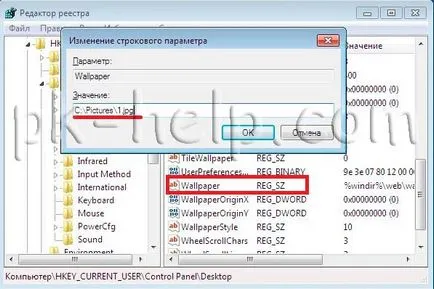
Ezután a jobb gombbal a fióktelep „Desktop”, és válassza a „Engedélyek”.
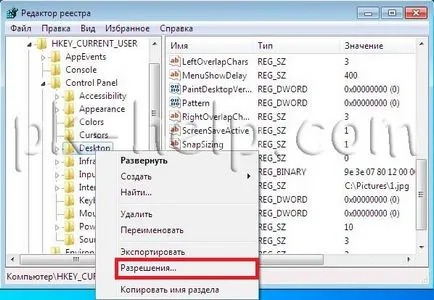
A Tulajdonságok ablakban kattintson a „Speciális”.
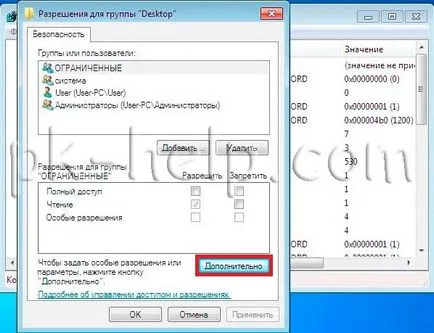
Vedd el a kullancsot „Include örökölhető engedélyeket a szülő objektumot.” Nyílt széf, kattintson az „Eltávolítás”.
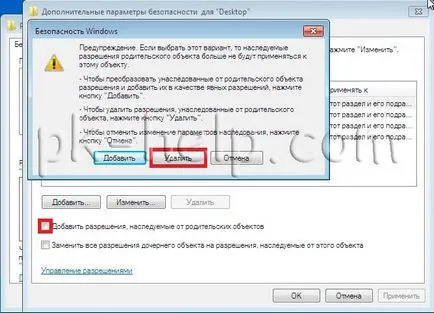
A következő lépés az „Add” gombra, és írja az összes. kattintson az "OK" gombot.
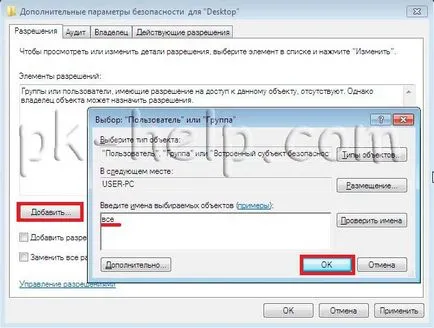
Ezt követően, kattintson a „Speciális” - „Edit”, és válassza ki a megfelelő felbontású képek alább.
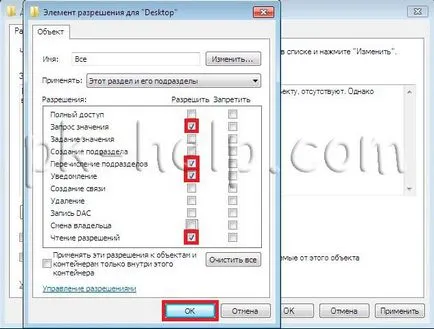
Ezt követően, a beállítások mentéséhez nyomja meg az „OK”, és indítsa újra a számítógépet. Letöltés után látni változtatni az asztal háttere.
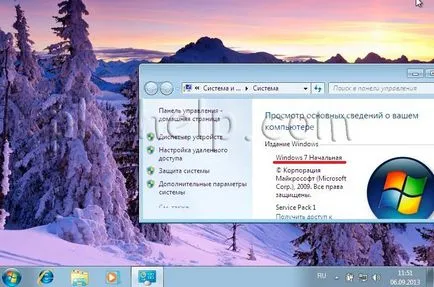
Változás háttérkép / háttérképet a Windows Home Basic / Windows Home Basic.
Erre a Windows-verzió elérhető változás az asztal háttere rendszeres eszközökkel. Egyszerűen válassza ki azt a képet, szeretnék egy asztali háttérkép, kattintson a jobb egérgombbal, és válassza a „Beállítás asztal háttere”.
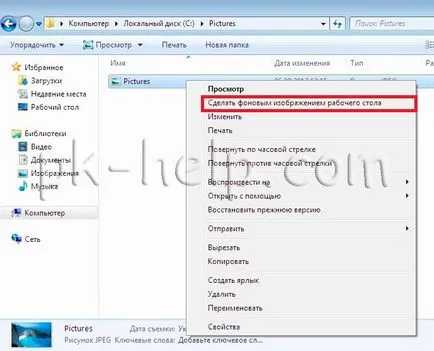
Ha szeretné, hogy a desktop kép automatikusan változik telepítése nélkül harmadik féltől származó programok nem tud. Ahogy azt fentebb leírt ilyen célra megfelelő lehet Wally programot (további információ róla az a cikk elején).
Változás háttérkép / háttérképet a Windows Home Premium / Professional / Enterprise / Végső / Windows Home Premium / Professional / Enterprise / Ultimate rendszerben.
Ezekben verziójú Windows, valamint a fiatalabb változata a Windows Home Basic (Windows Home Premium), meg lehet változtatni a háttérben, ha a jobb gombbal a képre, és válassza ki a „Beállítás asztal háttere”
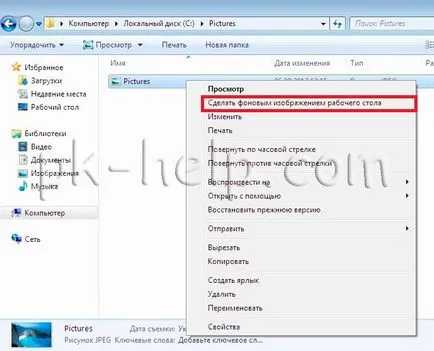
Ezen túlmenően, ezek a változatok, nem tudja használni a harmadik féltől származó segédprogramok változtatni a képet az asztalon egy bizonyos ideig. Ehhez kattintson a jobb gombbal az asztalra, és válassza ki a „Személyre szabás” és kattintson a „Start”, és menj a „Control Panel” - „Minden vezérlőpultelem” - „Testreszabás”.

A Testreszabás ablakban kattintson a „Desktop Background”.
Ha meg akarjuk változtatni a színét az ablakot megy a menüpont a „Window Color”.
Ha kíváncsi, ahol a hang változik, elveszti bejelentkezéskor, ha a számítógép kikapcsolt vagy hang hibát, akkor meg kell kattintani a „hangok”.
Ha nem mozog az egérrel, majd egy idő után mód -Ez akarat, mely állítható kiválasztja a „Backdrop”.

A Select a háttérkép, akkor lehet választani / minden kép, ami miatt kullancs. Ha azt szeretnénk, hogy válassza ki a képeket, kattintson a „Tallózás”, és válassza ki a mappát, ahol a képek találhatók. Felhívjuk figyelmét, ha azt észleli, egy kullancs több kép alján a területen, hogy aktívan változó képek. Itt megadhat egy időintervallumot képek segítségével az asztalon fog változni. Végén a beállításokat ne felejtsük el, hogy kattintson a „Változtatások mentése”.
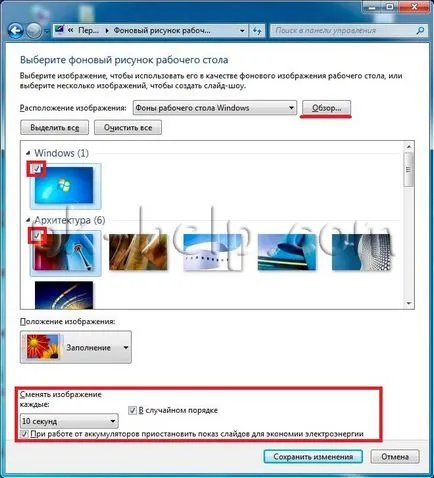
Remélem most, függetlenül attól, hogy a Windows-verziót meg lehet változtatni az asztal háttere könnyen.